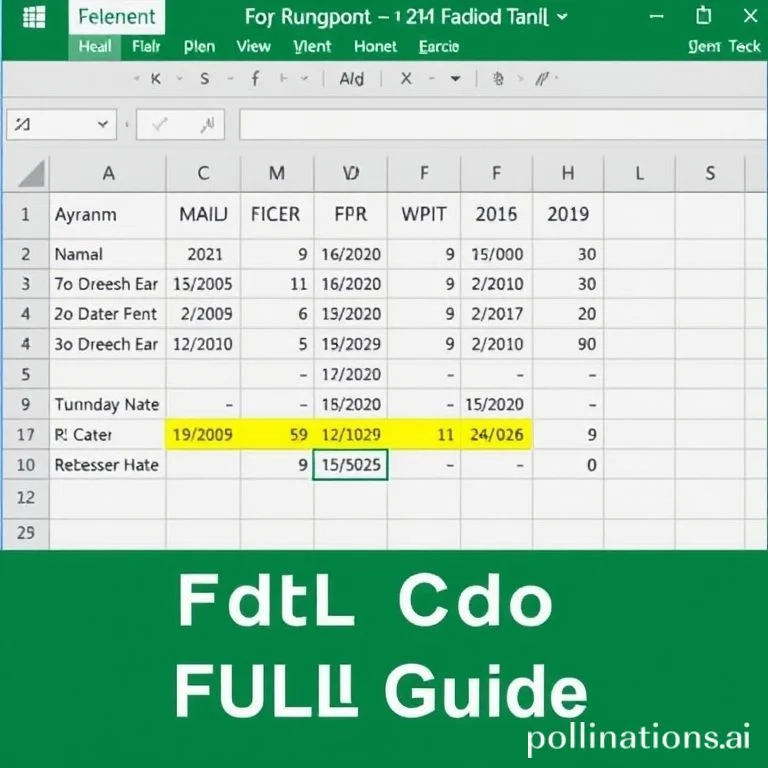
엑셀을 사용하여 업무를 처리하다 보면 프로젝트 마감일, 계약 만료일, 이벤트 예정일 등 다양한 날짜를 관리해야 하는 상황이 자주 발생합니다. 특히 대량의 데이터를 다룰 때 만료된 날짜와 곧 다가올 날짜를 신속하게 식별하는 것은 업무 효율성을 크게 좌우하는 중요한 요소입니다. 이 글에서는 엑셀의 조건부 서식 기능과 고급 도구를 활용하여 날짜를 효과적으로 강조 표시하고 관리하는 체계적인 방법들을 상세히 알아보겠습니다.
조건부 서식을 활용한 만료 날짜 자동 강조 시스템
엑셀의 조건부 서식 기능은 날짜 관리에 있어 가장 강력하고 유용한 도구 중 하나입니다. 이 기능을 활용하면 특정 조건을 만족하는 셀들을 자동으로 색상으로 구분하여 시각적으로 쉽게 파악할 수 있습니다. 먼저 날짜가 포함된 셀 범위를 선택한 후 홈 탭에서 조건부 서식 메뉴를 클릭합니다. 새 규칙 만들기를 선택하고 수식을 사용하여 서식을 지정할 셀 결정 옵션을 선택합니다. 만료된 날짜를 강조하려면 =B2<=TODAY() 수식을 입력하고, 원하는 배경색을 지정하면 오늘 날짜 이전의 모든 날짜가 자동으로 강조 표시됩니다. 이 방법은 실시간으로 날짜를 비교하여 자동으로 업데이트되므로 매우 효율적입니다.
다가오는 날짜 미리 알림 시스템 구축하기
만료된 날짜뿐만 아니라 미래의 특정 기간 내에 만료될 예정인 항목들도 미리 파악해야 합니다. 조건부 서식 고급 기능을 사용하여 앞으로 30일, 60일, 90일 이내에 만료될 날짜들을 각각 다른 색상으로 구분할 수 있습니다. 예를 들어 90일 이내 만료 예정인 항목을 찾으려면 =AND($B2>TODAY(), $B2-TODAY()<=90) 수식을 사용합니다. 이 수식은 오늘보다 큰 날짜이면서 동시에 오늘로부터 90일 이내인 날짜만 선택하여 강조 표시합니다. 각 기간별로 서로 다른 색상을 적용하면 우선순위에 따른 업무 계획 수립이 용이해집니다.
- 30일 이내 만료 예정: 빨간색으로 긴급 상황 표시
- 60일 이내 만료 예정: 주황색으로 주의 필요 항목 표시
- 90일 이내 만료 예정: 노란색으로 준비 단계 항목 표시
- 정상 상태: 기본 색상으로 안정적인 항목 표시
고급 필터링과 정렬을 통한 날짜 데이터 분석
대량의 데이터에서 특정 조건에 맞는 날짜들만 추출하고 분석해야 할 때는 엑셀의 필터링과 정렬 기능을 효과적으로 활용할 수 있습니다. 데이터 탭에서 자동 필터를 적용한 후 날짜 열의 드롭다운 화살표를 클릭하면 다양한 날짜 필터링 옵션을 확인할 수 있습니다.
| 필터 유형 | 적용 방법 | 활용 예시 |
|---|---|---|
| 사용자 지정 필터 | 특정 날짜 범위 설정 | 이번 분기 만료 항목 검색 |
| 날짜 필터 | 오늘, 어제, 이번 주 등 선택 | 긴급 처리 필요 항목 파악 |
| 텍스트 필터 | 특정 문자열 포함 항목 | 특정 부서별 만료 항목 분류 |
| 색상 필터 | 조건부 서식 적용된 셀 | 강조된 항목만 별도 확인 |
수식을 활용한 동적 날짜 계산 시스템
엑셀의 다양한 날짜 함수들을 조합하면 더욱 정교한 날짜 관리 시스템을 구축할 수 있습니다. TODAY() 함수와 DATE() 함수를 기본으로 하여 DATEDIF() 함수로 날짜 간격을 계산하고, IF() 함수와 결합하여 조건별 메시지를 표시할 수 있습니다. 엑셀 날짜 함수 활용법을 숙지하면 복잡한 날짜 계산도 손쉽게 처리할 수 있습니다. 예를 들어 =IF(B2<=TODAY(),만료됨,IF(B2-TODAY()<=30,곧 만료,정상)) 같은 수식으로 각 항목의 상태를 자동으로 분류할 수 있습니다.
또한 WEEKDAY() 함수를 활용하면 특정 요일에 만료되는 항목들을 별도로 관리할 수 있고, EOMONTH() 함수로 월말 만료 항목들을 효율적으로 처리할 수 있습니다. 이러한 함수들을 조합하여 사용하면 단순한 날짜 비교를 넘어서 업무 특성에 맞는 맞춤형 날짜 관리 시스템을 구축할 수 있습니다.
매크로와 VBA를 활용한 자동화 솔루션
반복적인 날짜 관리 작업이 많은 경우에는 VBA 매크로를 활용하여 완전 자동화된 시스템을 구축할 수 있습니다. 매크로 기록 기능을 사용하여 기본적인 작업 과정을 녹화한 후, VBA 코드 편집기에서 세부 조정을 통해 더욱 정교한 자동화 프로그램을 만들 수 있습니다. 예를 들어 매일 아침 파일을 열 때마다 자동으로 만료 날짜를 확인하고 관련 담당자에게 이메일 알림을 보내는 시스템을 구축할 수 있습니다. Sub 프로시저와 Function 프로시저를 적절히 조합하면 사용자 정의 함수를 만들어 복잡한 날짜 계산도 간단한 함수 호출로 처리할 수 있습니다.
특히 Application.OnTime 메서드를 활용하면 특정 시간에 자동으로 실행되는 스케줄러 기능을 구현할 수 있어, 업무 시간 외에도 지속적인 모니터링이 가능합니다. 이러한 고급 자동화 기능들은 초기 설정에는 시간이 걸리지만 장기적으로 엄청난 시간 절약과 정확성 향상을 가져다 줍니다.
데이터 시각화와 대시보드 구성 전략
날짜 데이터의 현황을 한눈에 파악하기 위해서는 효과적인 시각화가 필수적입니다. 엑셀 차트 기능을 활용하여 만료 현황을 시각적으로 표현하면 의사결정에 큰 도움이 됩니다. 간트 차트로 프로젝트 일정을 관리하거나, 원형 차트로 만료 상태별 비율을 표시하고, 막대 차트로 월별 만료 건수 추이를 분석할 수 있습니다. 피벗 테이블을 활용하면 복잡한 날짜 데이터도 손쉽게 요약하고 분석할 수 있으며, 슬라이서 기능으로 대화형 필터링도 구현할 수 있습니다.
또한 조건부 서식의 데이터 막대와 색조 기능을 활용하면 숫자 데이터를 직관적으로 표현할 수 있고, 아이콘 집합을 사용하여 상태별 아이콘으로 구분하는 것도 효과적입니다. 이러한 시각화 요소들을 종합하여 경영진이나 팀원들이 쉽게 이해할 수 있는 종합 대시보드를 구성하면 업무 효율성이 크게 향상됩니다.



